WebLogic 8的安装与配置详谈
本文主要是以windouw下32位的版本为例展开介绍,主要包括其安装与配置。
一、图形界面安装过程
1.双击安装程序server815_win32.exe,开始进行程序的安装。
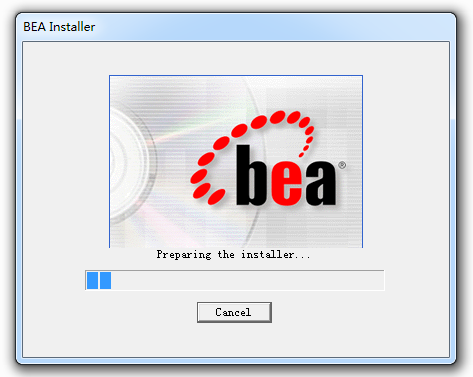
2.点击Next按钮进行安装。
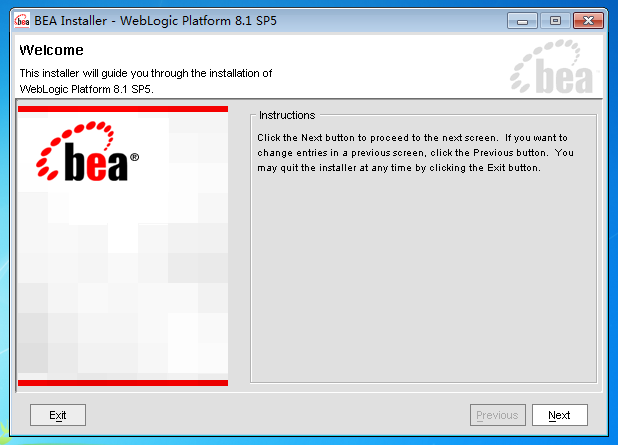
3.出现BEA许可证协议对话框时,选择Yes,点击Next按钮继续安装。
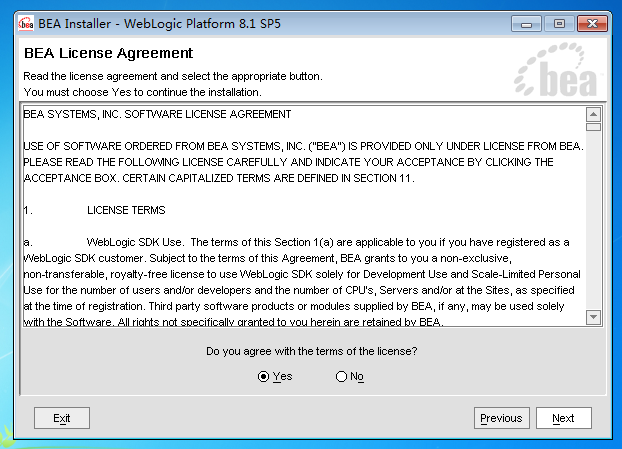
4.选择“Create a new BEA Home”,路径选择默认C:\bea,如下图所示:

5. 点击Next继续,选择“Complete”完全安装。
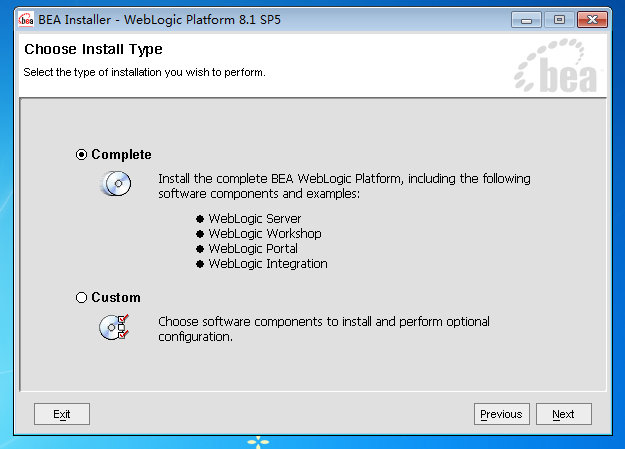
6、 点击Next继续,安装路径选择默认,程序会自动进行安装。

7.出现以下画面,表示正在安装。
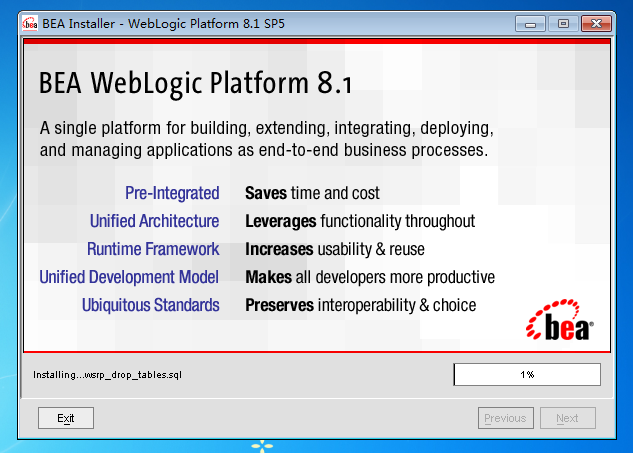
8.安装大概10分钟左右,安装完成以后,如果需要查看Quickstart页面,则直接点击done,随后弹出Quickstart页面,
如果不需要则去掉“Run Quickstart”的钩,再选择done,安装完成。
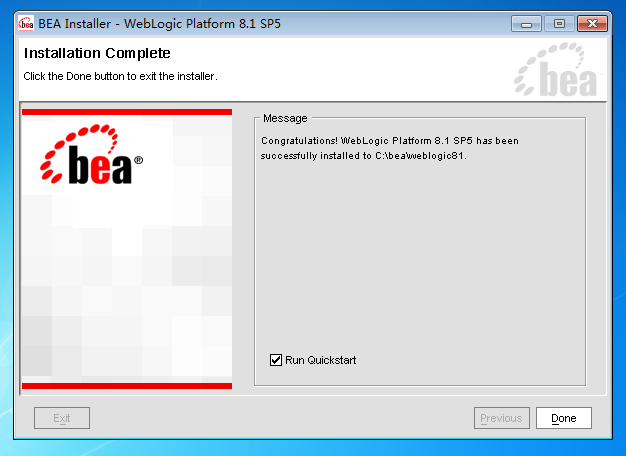
二、配置以及域的创建
1.打开开始菜单->程序->Bea WebLogic Platform 8.1->Configuration wizard,进入“创建或扩展配置”界面。
2. 选择“Create a new WebLogic configuration”新建一个WebLogic配置,然后点击Next继续。
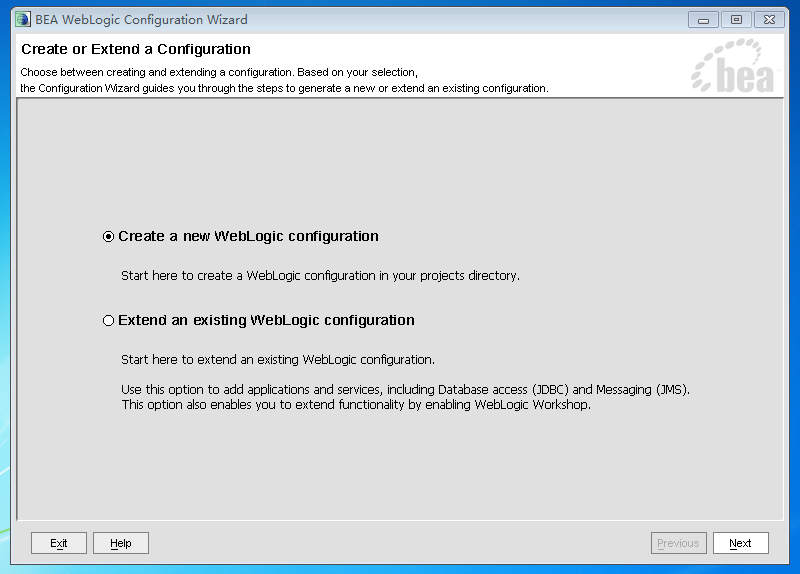
3.进入到“选择配置模板”界面,如下图所示:
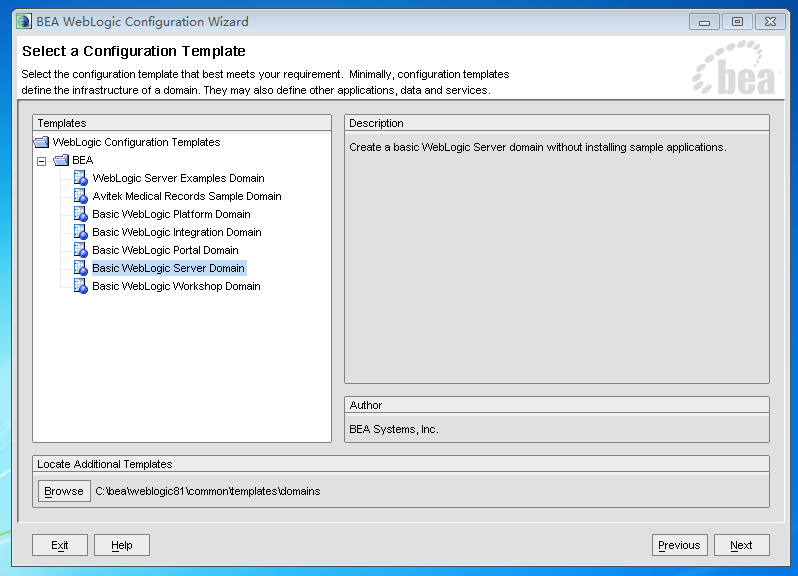
4.此处选择“BEA”目录下的“Basic WebLogic Server Domain”,然后点击Next继续。
5.选择“Custom”自定义安装, 点击Next继续。

6. 配置管理服务器,Name名称默认为myserver,Listen address和Listen port默认即可。
如果电脑的7001端口被其它程序占用了,也可以填写其它端口。如下图所示:
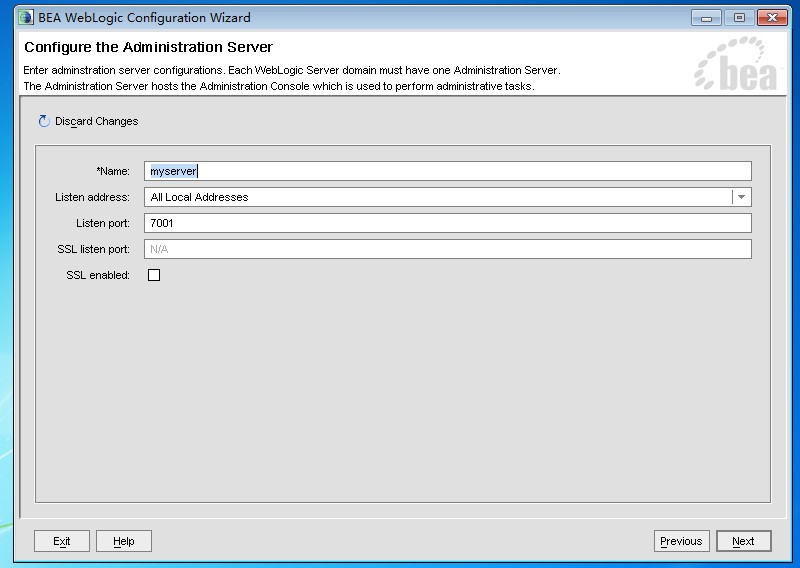
7.点击Next继续,选择yes。受管服务器、群集和机器选项默认即可。
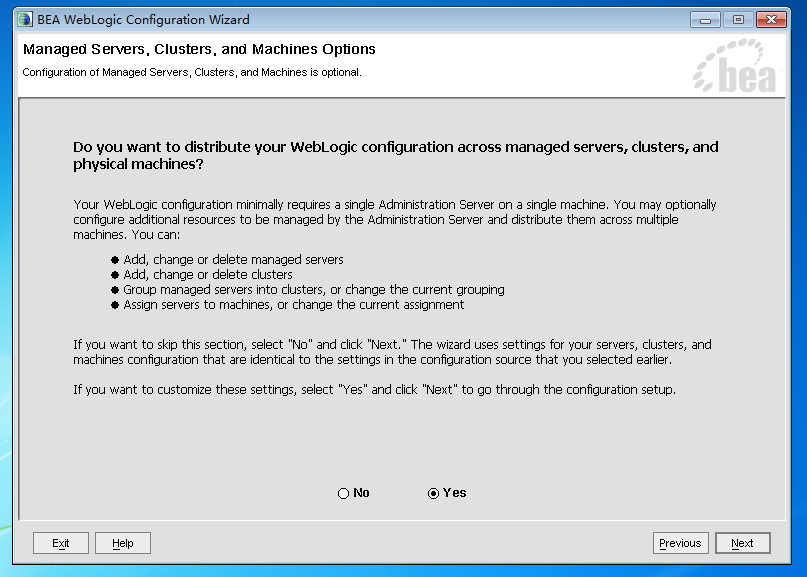
8. 点击Next继续,点yes,数据库(JDBC)选项选择默认。
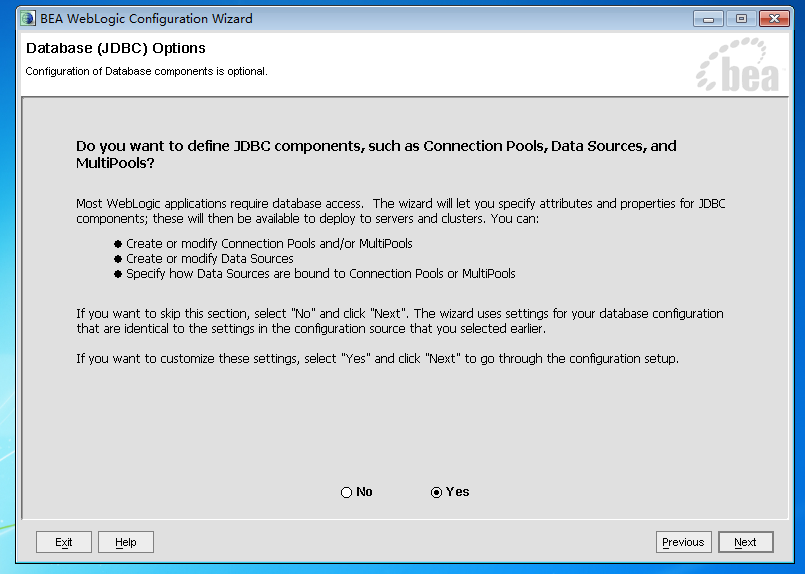
9. 点击Next继续,点yes,消息传递(JMS)选项,选择默认。
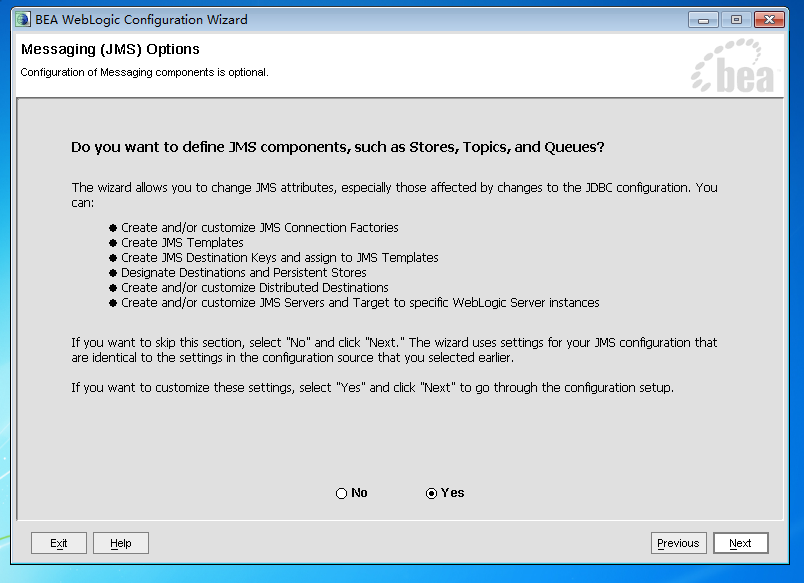
10.点击Next继续,此处是配置管理员用户名和密码的界面,输入你的用户名和密码,其他选项默认。
(注意这里的用户名和密码是用来启动实例和控制台的)
这个密码是WebLogic管理界面的登陆口令,请牢记。点击Next,进入下一步。
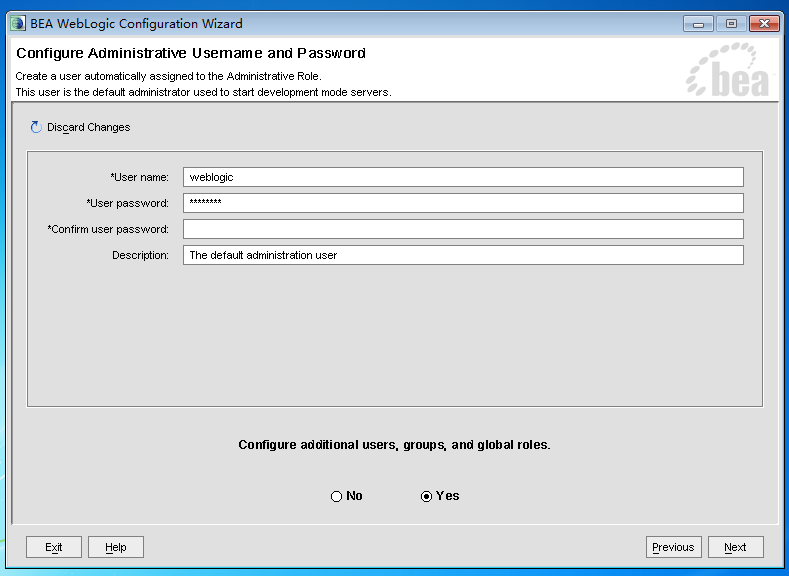
11.此处是配置用户名和用户组的界面默认即可。点击Next,进入下一步。

12.此处是指定用户组的界面默认即可。点击Next,进入下一步。
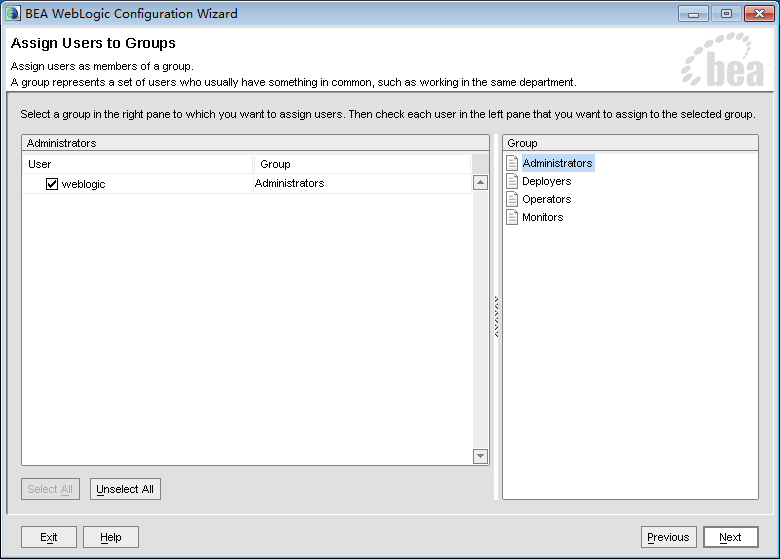
13.此处是assgin groups to groups的界面默认即可。点击Next,进入下一步。
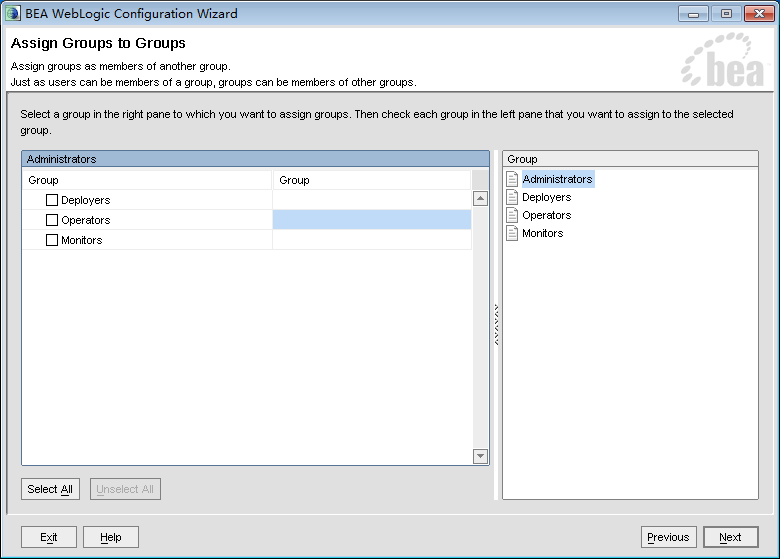
14.此处也默认即可。点击Next,进入下一步。
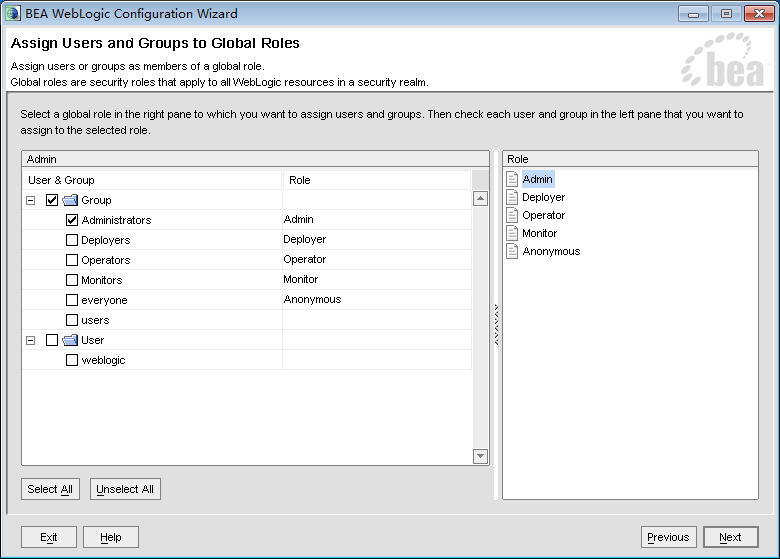
15. 左侧的“创建开始菜单”默认选择“Yes”;右侧的“安装管理服务器作为windows服务”默认选择“No”,点击Next继续。

16.此处默认即可。点击Next,进入下一步。
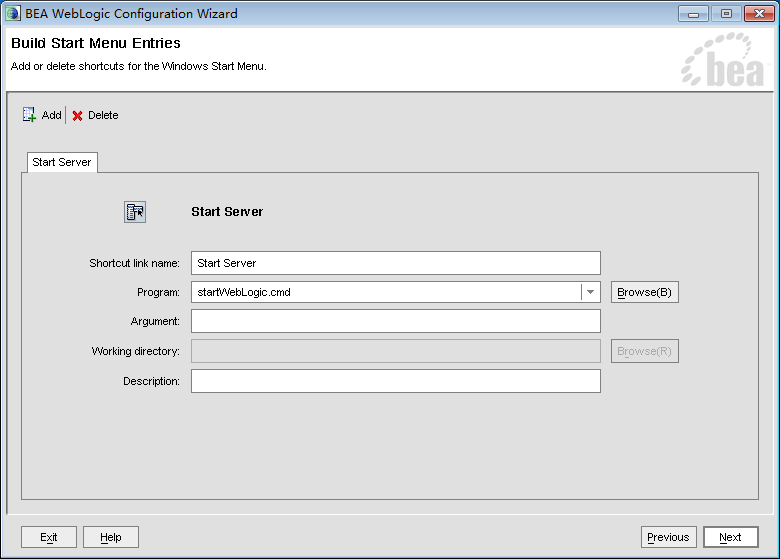
17.此界面左侧选择第一项“开发模式”,SDK选择第二项Sun SDK,如下图所示:
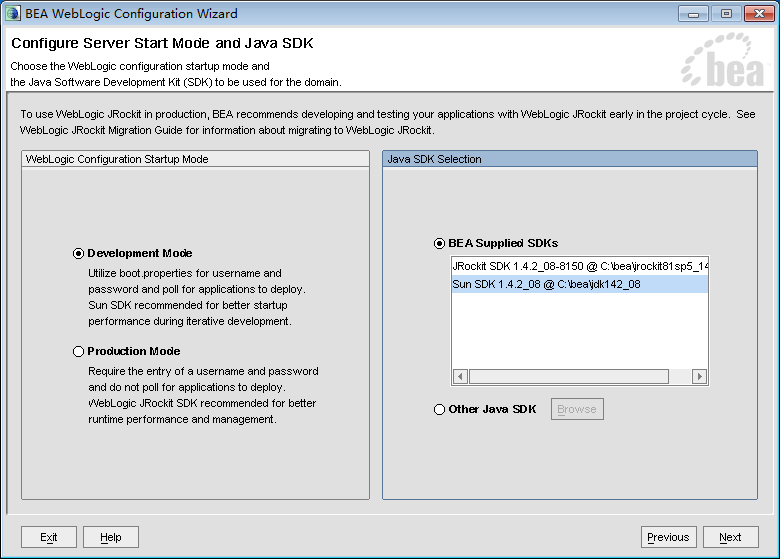
18.,配置完成后,点击Next,进入创建界面,点击右下角的【Create】按钮。
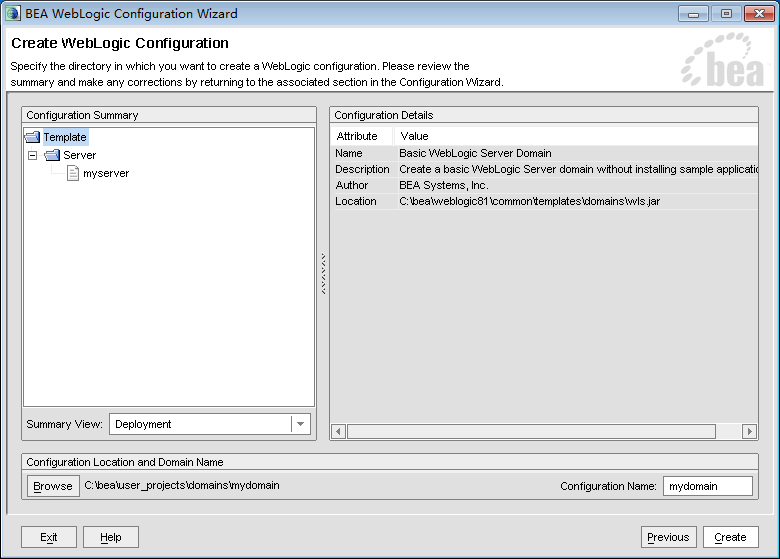
19.当出现 “Configuration Created Successfully”信息时,表示配置成功,
点击Done按钮,完成WebLogic的配置。如下图所示:

20、 打开开始菜单->程序->Bea WebLogic platform 8.1->user project->mydomain->start server,启动WebLogic控制台。
当控制台显示RUNNING mode并且无报错信息时,表示WebLogic正常启动。如下图所示:
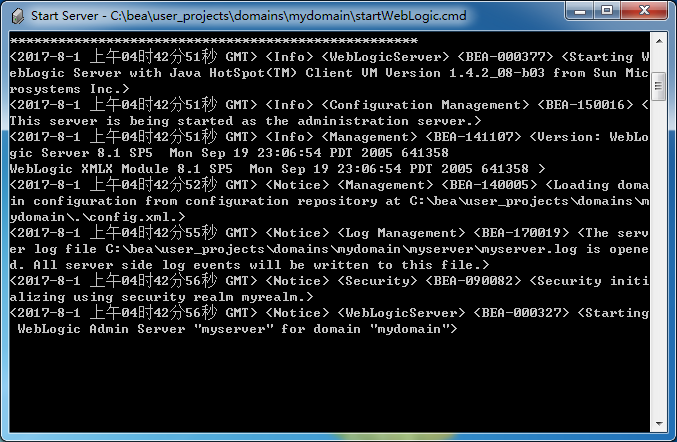
WebLogic 8的安装与配置详谈的更多相关文章
- WebLogic 11g的安装与配置详谈配置详谈
之前以weblogic8.1为例介绍了其具体安装,但是由于现在weblogic 11g毕竟使用越来越广泛 ,因此,下面将介绍weblogic 11g的具体安装以及配置: 一.安装步骤(基本跟之前we ...
- Linux下Weblogic 11g R1安装和配置
自己留着好好看看! 文章摘自 :http://blog.163.com/ng_0125@126/blog/static/170162360201311773235995/ 1. 安装前 1 确定w ...
- 【无网条件下】Linux系统、jdk、redis及集群、rabbitmq、nginx、weblogic和oracle安装及配置
本篇文章为原创,仅供参考使用,如果需要文章中提到的所有软件安装包和依赖包(即data),请以博客园邮箱联系获取链接. 准备资料 软件 主要软件包版本 路径 系统镜像 CentOS-6.10-x86_6 ...
- WEBLOGIC的安装、配置和启动
WEBLOGIC的安装.配置和启动 一.软件安装1. 安装前的准备工作 1.1 首先请确认您要安装的WebLogic版本所在的平台已通过了BEA的认证,完整的认证平台列表请参考 http://e-do ...
- Weblogic安装与配置图文详解
Weblogic是什么Weblogic的安装Weblogic创建域Weblogic管理域Weblogic的应用Weblogic是什么 Weblogic这是我入职以后第一次接触到的词汇,我很陌生,就从我 ...
- Weblogic的安装、配置与应用部署
1. Weblogic安装 1.1 Linux下安装过程 安装环境: 操作系统: redhat-release-5Server-5.4.0.3 Weblogic版本: Weblogic 9.24 1) ...
- P6 EPPM 安装与配置指南 16 R1 2016.4
关于安装和 配置P6 EPPM 本指南告诉你如何自动 安装和配置您的应用程序. 在您开始之前,阅读 先决条件 P6 EPPM配置 (7页). 安装P6 EPPM 您将使用 安装程序 (窗口) . ...
- Linux下Qt的安装与配置
参考资料:http://www.cnblogs.com/emouse/archive/2013/01/28/2880142.html Linux 下编译.安装.配置 QT 下载qt 这里用的是4.7. ...
- Weblogic项目部署及数据源配置
号线项目总结: weblogic项目配置: 把工作区放到磁盘上,建立weblogic域 在安装的weblogic服务器的开始项里选择 进入weblogic域的建立. 建立完域后用Myeclipse打开 ...
随机推荐
- JavaScript使用注意事项
1.jQuery和JS中页面加载完后执行方法的写法 (1)在javascript中用来执行页面加载中的操作时候,我们会使用 window.onload=function(){} window.onlo ...
- nginx访问问题
root响应的路径:配置的路径(root指向的路径)+完整访问路径(location的路径)+静态文件alias响应的路径:配置路径+静态文件(去除location中配置的路径)
- Statement与PreparedStatement的区别
Statement与PreparedStatement的区别 PreparedStatement预编译SQL语句,性能好. PreparedStatement无序拼接SQL语句,编程更简单. Pr ...
- python中ones的含义和用法
ones是numpy的一个内置函数,作用是生成参数为一的数组.英文解释: Return a new array of given shape and type, filled with ones. 例 ...
- Linux - 获取命令帮助信息
Manual Page Chapter List 1:所有用户可以操作的指令或可执行文件 2:系统核心调用的函数与工具 3:子调用,常用的函数与函数库 4:设备,硬件文件说明,通常是/dev/的文件 ...
- 机器学习基石笔记:08 Noise and Error
噪声:误标.对同一数据点的标注不一致.数据点信息不准确...... 噪声是针对整个输入空间的. 存在噪声的情况下,VC bound依旧有用: 存在噪声,就是f------>p(y|x),f是p的 ...
- Win10手记-为应用集成日志工具Logger
日志工具由来已久,是很受大家欢迎的debug工具.其中.NET平台上很出名的是log4net,但是由于Windows 10通用应用项目没有了System.Configuration引用,所以也就不能很 ...
- SSM工作流程的大致理解
//不是根据源码来理解的,所以细节有省略.. 首先从在浏览器输入URl的那一刻开始 例如输入 localhost:8080/MyProject/listCategory 初始化: 此时tomcat已经 ...
- IDEA内置git功能的使用教程
IDEA内置git功能的使用教程 IDEA git IDEA被公认为是最好的java开发工具,除了在代码助手.代码提示.重构工具等方面有比较好的支持,还在各类版本控制工具(git.tfs.svn.g ...
- Linux中matplotlib 中文显示问题解决
1.下载下载中文 arial unicode ms 字体到 /home 目录 2. 拷贝字体到 usr/share/fonts 下: sudo cp ~/arial\ unicode\ ms.ttf ...
